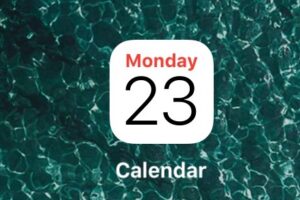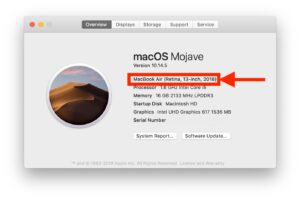Connecter une manette Playstation 3 à un Mac: Guide complet

Si vous cherchez à utiliser une manette Playstation 3 pour jouer à des jeux sur votre Mac, vous constaterez que la connexion et la synchronisation de la manette PS3 pour une utilisation avec Mac OS X sont en réalité assez simples, quelle que soit la version de Mac OS que votre Mac exécute. Dans ce guide, nous vous guiderons à travers le processus rapide de connexion et de configuration d'une manette sans fil Playstation 3 avec votre Mac, ainsi que de fournir des solutions aux problèmes courants que vous pourriez rencontrer en cours de route. Vous serez prêt à commencer à jouer avec votre manette en un rien de temps!
Pour commencer, vous aurez besoin d'un Mac avec une version moderne de Mac OS X, le support Bluetooth, une manette sans fil standard Sony Playstation 3 entièrement chargée, et un câble mini-USB pour connecter la manette Playstation 3 à votre Mac ou un port USB pour la charge. Il est important de noter que le câble USB n'est nécessaire que pour la configuration initiale de la manette PS3 et pour la charge si nécessaire. Une fois la configuration terminée, vous pourrez utiliser la manette Playstation 3 sans fil avec votre Mac. De plus, vous aurez besoin d'un jeu ou d'une application qui supporte les manettes, ce qui est le cas pour la plupart d'entre eux. En supposant que vous remplissez ces conditions, connectons la manette à votre Mac et commençons à l'utiliser avec Mac OS X.
Connecter une manette Playstation 3 à un Mac exécutant MacOS Mojave, Catalina, Sierra, OS X El Capitan, Yosemite, & Mavericks
Le processus de connexion et d'utilisation d'une manette PS3 avec un Mac est le même pour presque toutes les versions de OS X au-delà de Lion, y compris MacOS Catalina 10.15, MacOS Mojave 10.14, High Sierra 10.13, MacOS Sierra 10.12, OS X 10.11 El Capitan, 10.8 Mountain Lion, 10.9 Mavericks, 10.10 Yosemite, et plus encore. Voici comment faire:
- Optionnel mais recommandé : Débranchez toutes les sources d'alimentation à proximité de la Playstation 3 pour éviter qu'elle ne s'allume accidentellement pendant la configuration de la manette avec votre Mac.
- Sur votre Mac, allez dans le menu Apple et sélectionnez "Préférences Système", puis naviguez jusqu'à "Bluetooth."
- Si le Bluetooth n'est pas déjà activé, allumez-le dans OS X soit par le biais du panneau de préférences Bluetooth, soit par l'élément de la barre de menu.
- Connectez la manette sans fil Playstation 3 à votre Mac à l'aide du câble mini-USB.
- Appuyez sur le bouton circulaire "PS" au milieu de la manette Playstation pour l'allumer. Les lumières de la manette clignoteront lorsqu'elle se connectera à votre Mac. Le panneau de préférences Bluetooth affichera probablement un appareil disponible mais pas encore connecté lorsqu'il associera votre Mac à la manette PS3.
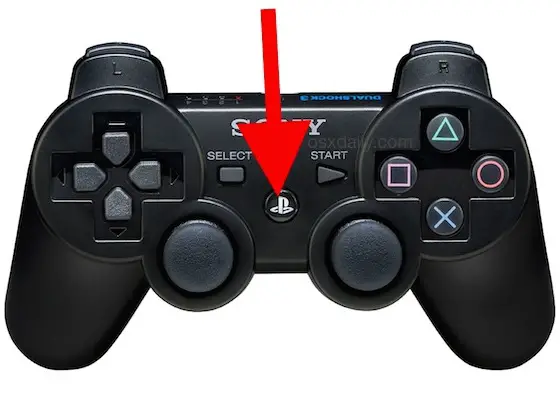
- Attendez que "PLAYSTATION (r) 3 Controller" apparaisse dans la liste des appareils Bluetooth, avec "Connecté" affiché en dessous. Une fois qu'il indique "Connecté", vous pouvez déconnecter le câble USB et commencer à utiliser la manette sans fil Playstation 3 avec votre Mac.
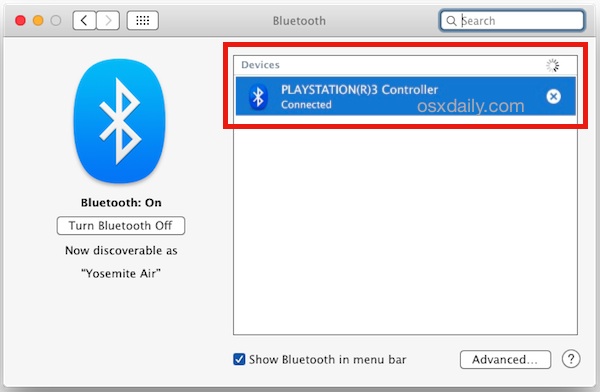
Maintenant que votre manette Playstation 3 est connectée sans fil à votre Mac, vous pouvez l'utiliser avec n'importe quel jeu ou application de jeu qui supporte les manettes. Elle fonctionnera comme n'importe quelle autre manette de jeu USB ou Bluetooth à ce stade, donc la configuration pour les jeux individuels peut varier légèrement. En général, vous chercherez les paramètres "Contrôles", "Manette", ou "Gamepad" disponibles dans les options, paramètres, ou préférences du jeu, ou parfois un menu d'entrée. Vous voudrez peut-être aussi personnaliser les boutons individuels de la manette PS3 pour chaque jeu ou application.

De nombreux jeux Mac vous permettent de jouer avec une manette Playstation 3, et de nombreux jeux sont même mieux joués avec une manette, surtout s'ils ont été conçus à l'origine pour une console. Par exemple, Star Wars Knights of the Old Republic:
- Supporte les manettes Playstation 3
- Offre une expérience de jeu immersive
Les émulateurs courants supportent également les manettes, donc si vous êtes fan de jeux rétro, vous trouverez que l'excellente application d'émulation OpenEMU fonctionne bien avec la manette Playstation 3 sur OS X.
Si la manette Playstation 3 n'est pas détectée par Mac OS X lorsqu'elle est branchée et allumée, vous pouvez essayer de désactiver et de réactiver le Bluetooth sur votre Mac, car cela peut aider avec le processus de découverte.
Parfois, lors de l'utilisation du contrôleur dans un jeu, les lumières sur le contrôleur PS3 peuvent commencer à clignoter constamment et à se comporter de manière erratique. Cela indique généralement un besoin de resynchroniser le contrôleur ou qu'il n'a pas été correctement configuré initialement. Il suffit de déconnecter et de resynchroniser le contrôleur, et vous devriez pouvoir l'utiliser à nouveau avec votre Mac. Assurez-vous également que les batteries du contrôleur Playstation sont chargées et que le contrôleur est à une distance raisonnable de votre Mac pour garantir un signal fort. Vous pouvez toujours vérifier la force du signal Bluetooth de l'appareil si vous le souhaitez, ou si vous travaillez avec une configuration plus complexe, vous pouvez surveiller activement le signal Bluetooth de Mac OS X lors de la configuration du jeu.
Déconnecter un contrôleur Playstation 3 sans fil de Mac OS X
Si vous souhaitez déconnecter le contrôleur PS3 pour l'utiliser avec un autre appareil, la console Playstation, un autre Mac, ou pour le resynchroniser avec Mac OS X pour résoudre le problème des lumières clignotantes ou de la déconnexion et reconnexion constantes, suivez simplement ces étapes:
- Retournez au volet des préférences Bluetooth dans les Préférences Système.
- Passez la souris sur le "Contrôleur Playstation 3" répertorié dans les appareils Bluetooth (si seul un nom hexadécimal aléatoire apparaît, passez la souris dessus).
- Cliquez sur le (X) puis choisissez "Supprimer" pour confirmer la déconnexion du contrôleur PS3 de votre Mac.
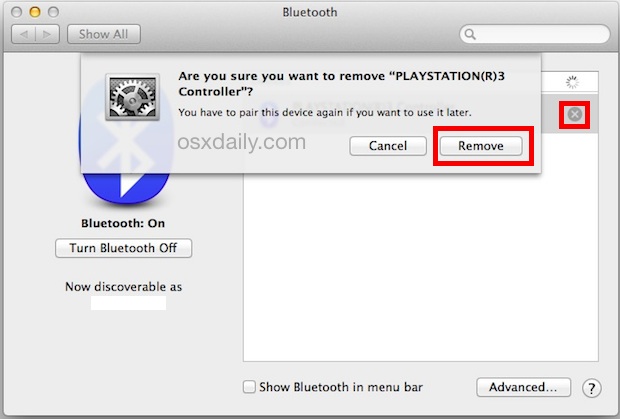
Si vous faites cela à des fins de dépannage, suivez simplement les instructions ci-dessus pour resynchroniser le contrôleur Playstation avec Mac OS X, et dans la plupart des cas, cela devrait fonctionner sans problème.

Gardez à l'esprit que les appareils Bluetooth qui passent constamment d'une connexion à une déconnexion ont souvent une batterie faible ou une interférence de signal externe. Vous pouvez également vérifier la batterie restante des contrôleurs PS3 à partir de l'élément de la barre de menu Bluetooth si vous soupçonnez qu'une batterie faible cause des problèmes.
Maintenant, profitez de l'utilisation d'un contrôleur Playstation 3 avec votre Mac - c'est une combinaison assez impressionnante!